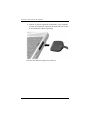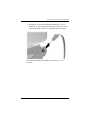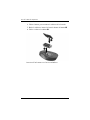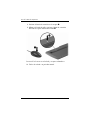HP Compaq nx9100 Notebook PC Guia de referencia
- Tipo
- Guia de referencia

Guía de referencia
Base de expansión para Notebook HP
Número de parte del documento: 336449-161
Agosto de 2003
Este documento proporciona instrucciones acerca de cómo usar
la Base de expansión para Notebook HP en los modelos de
notebook seleccionados de HP y Compaq.

© 2003 Hewlett-Packard Development Company, L.P.
Microsoft y Windows son marcas comerciales de Microsoft Corporation en
EE.UU. y en otros países.
La información de este documento está sujeta a cambios sin previo aviso.
Las únicas garantías para los productos y servicios HP se establecen en las
declaraciones de garantía expresas que acompañan a dichos productos y
servicios. Nada de lo contenido en este documento debe interpretarse como
parte de una garantía adicional. HP no será responsable de errores u
omisiones técnicas o editoriales contenidas en este documento.
Guía de referencia
Base de expansión para Notebook HP
Primera edición: Agosto de 2003
Número de parte del documento: 336449-161

Guía de referencia iii
Contenido
1 Pasos iniciales
Identificación de los componentes delanteros . . . . . . . . . 1–1
Identificación de los componentes posteriores . . . . . . . . 1–2
Identificación de los componentes laterales. . . . . . . . . . . 1–4
Identificación de los accesorios inalámbricos . . . . . . . . . 1–6
Más informaciones. . . . . . . . . . . . . . . . . . . . . . . . . . . . . . 1–7
2 Conexión y desconexión del notebook
Conexión a la fuente de alimentación de CA. . . . . . . . . . 2–1
Conexión del notebook a la Base de expansión. . . . . . . . 2–3
Desconexión del notebook . . . . . . . . . . . . . . . . . . . . . . . . 2–8
3 Uso de la Base de expansión
Encendido y apagado del notebook . . . . . . . . . . . . . . . . . 3–1
Guía de la Base de expansión. . . . . . . . . . . . . . . . . . . . . . 3–2
Uso del teclado y del mouse inalámbricos. . . . . . . . . . . . 3–3
Conexión de la Base de expansión a un televisor . . . . . . 3–8
Uso del módem con la Base de expansión. . . . . . . . . . . . 3–9
Conexión de la Base de expansión a una red . . . . . . . . . 3–10
Uso de bloqueos de cable de seguridad . . . . . . . . . . . . . 3–10
A Solución de problemas
Uso de la World Wide Web . . . . . . . . . . . . . . . . . . . . . . . A–1
Preparación para llamar al soporte técnico . . . . . . . . . . . A–1
Solución de problemas comunes . . . . . . . . . . . . . . . . . . . A–2
Problemas y soluciones de conexión. . . . . . . . . . . . . A–2
Problemas de conexión y soluciones. . . . . . . . . . . . . A–3

Guía de referencia 1–1
1
Pasos iniciales
Identificación de los componentes
delanteros
Componente Descripción
1
Parlantes estéreo Reproducen el sonido del notebook.
2
Botones de control de
volumen: alto, bajo y de
silencio
Controlan el volumen del sonido del
notebook.
3
Luz indicadora de conexión Se enciende en azul oscuro cuando el
notebook está conectado
correctamente.

1–2 Guía de referencia
Pasos iniciales
Identificación de los componentes
posteriores
Componente Descripción
1
Cable de expansión Conecta la Base de expansión al notebook.
2
Enchufe RJ-11 Conecta el cable del módem desde la Base
de expansión al notebook.
3
Conectores USB (3) Conectan los dispositivos USB, compatibles
con USB 2.0.
4
Enchufe de red
Ethernet (RJ-45)
Conecta un cable de red desde la Base de
expansión a un enchufe de pared RJ-45.
5
Enchufe RJ-11 Conecta la Base de expansión a un enchufe
telefónico de pared RJ-11.
6
Conector de audio
S/PDIF (Interfaz digital
Sony/Philips)
Conecta sistemas digitales high-end, tales
como sonido envolvente o home theater.
7
Enchufe de salida de
TV/compuesta
Conecta la Base de expansión a un televisor.
8
Enchufe de salida de
TV/Video S
Conecta la Base de expansión a un televisor.

Pasos iniciales
Guía de referencia 1–3
9
Conector en serie Conecta un dispositivo serial, tal como el
mouse.
-
Conector de
alimentación
Conecta la Base de expansión a la energía
eléctrica.
Componente Descripción

1–4 Guía de referencia
Pasos iniciales
Identificación de los componentes
laterales
Componentes del lado izquierdo (vistos desde la parte delantera
de la Base de expansión)
Componente Descripción
1
Enchufe de audífonos Conecta los audífonos.
2
Conectores USB (3) Conectan los dispositivos USB,
compatibles con USB 2.0.
3
Ranura de seguridad
Kensington
Conecta un cable de seguridad
opcional.

Pasos iniciales
Guía de referencia 1–5
Componentes del lado derecho (vistos desde la parte delantera de
la Base de expansión)
Componente Descripción
Ranura de seguridad Kensington Conecta un cable de seguridad
opcional.

1–6 Guía de referencia
Pasos iniciales
Identificación de los accesorios
inalámbricos
Componente Descripción
1
Teclado inalámbrico Se conecta a la Base de expansión sin
un cable.
2
Baterías Las baterías se insertan en el teclado
y en el mouse inalámbricos.
3
Receptor Permite que se realice la conexión del
teclado y el mouse inalámbricos con la
Base de expansión.
4
Mouse inalámbrico Se comunica con la Base de
expansión sin cables.
✎
Es posible que se incluyan los accesorios inalámbricos con la
Base de expansión.

Pasos iniciales
Guía de referencia 1–7
Más informaciones
■
El CD de Documentación, incluido con el notebook, contiene
información completa sobre el notebook así como
informaciones acerca de organismos gubernamentales y de
seguridad respecto al uso del notebook.
■
El CD, que se incluye con la Base de expansión, contiene
informaciones acerca de organismos gubernamentales y de
seguridad sobre el uso de ésta.
■
El sitio Web de HP (
http://www.hp.com
/latinamerica
) proporciona
novedades sobre productos y actualizaciones de software.
Å
ADVERTENCIA: Para reducir el riesgo de sufrir lesiones graves, lea la
Guía de seguridad y comodidad.
Esta Guía describe la configuración
de la estación de trabajo, la postura y los hábitos de salud y trabajo
adecuados para usuarios de computadoras y proporciona
informaciones importantes sobre seguridad eléctrica y mecánica.
Puede encontrar esta guía en la Web en
http://www.hp.com/ergo
y en
el CD Documentación que se incluye con el producto.

Guía de referencia 2–1
2
Conexión y desconexión del
notebook
Conexión a la fuente de alimentación de CA
Å
ADVERTENCIA: Para reducir el riesgo de lesiones personales,
descargas eléctricas, incendios o daños al equipo:
■
No deshabilite el enchufe de conexión a tierra del cable eléctrico.
La conexión a tierra es un recurso de seguridad importante.
■ Conecte el equipo a un enchufe eléctrico conectado a tierra al que
se pueda acceder fácilmente en todo momento.
■
Desconecte la alimentación del equipo desenchufando el cable
eléctrico.
■
No coloque nada sobre los cables de alimentación ni sobre los
demás cables. Ordénelos de manera que nadie pueda pisarlos ni
tropezar accidentalmente con ellos.
■
No jale los cables. Al desenchufar un cable del enchufe eléctrico,
tome el cable por el enchufe.

2–2 Guía de referencia
Conexión y desconexión del notebook
Para un óptimo rendimiento, conecte la Base de expansión a una
fuente de alimentación de CA. Conecte el cable de alimentación a
un enchufe eléctrico.
Conexión a la fuente de alimentación de CA (los cables eléctricos
y los enchufes varían según la región y el país).

Conexión y desconexión del notebook
Guía de referencia 2–3
Conexión del notebook a la Base de
expansión
1. Abra el notebook.
Apertura del notebook

2–4 Guía de referencia
Conexión y desconexión del notebook
2. Deslice el notebook por la Base de expansión con el teclado
en su dirección.
Deslizamiento del notebook en la Base de expansión
✎
El notebook se mantiene en su lugar gracias a la superficie de
amortiguación, la cual evita que el notebook salga de su posición
en la Base de expansión.

Conexión y desconexión del notebook
Guía de referencia 2–5
3. Jale suavemente el cable de expansión de su lugar de
acoplamiento y desplácelo a uno de los lados de la Base de
expansión, dependiendo de donde se encuentre el conector de
expansión en su notebook. La ubicación del conector de
expansión de su notebook puede variar según la línea y el
modelo de éste.
✎
Es importante colocar el cable en forma correcta para que se
pueda mover sin dificultad. Una superficie con bordes y guías
ayudan a colocar el cable.
Desplazamiento del cable a uno de los lados de la Base
de expansión

2–6 Guía de referencia
Conexión y desconexión del notebook
4. Conecte el cable de expansión al notebook, y haga coincidir
el icono del conector de expansión del notebook con el icono
en el extremo del cable de expansión.
Conexión del cable de expansión al notebook

Conexión y desconexión del notebook
Guía de referencia 2–7
5. Realice las siguientes acciones para otros modos de
comunicación:
❏
Si está utilizando un módem en su notebook para
comunicarse utilizando una línea telefónica analógica,
consulte el capítulo “Uso de la Base de expansión”,
sección “Uso del módem con la Base de expansión”, para
encontrar instrucciones sobre cómo comunicarse a través
de un módem.
❏
Si se conecta directamente a la red, consulte el capítulo
“Uso de la Base de expansión”, sección “Conexión de la
Base de expansión a una red”, para encontrar
instrucciones sobre cómo conectarse a la red.
6. Encienda el notebook en caso de que esté apagado. Consulte
el capítulo “Uso de la Base de expansión”, sección
“Encendido y apagado del notebook”.
Observe el círculo alrededor de los botones de control de
volumen. Si la conexión se realizó en forma correcta, el círculo se
encenderá en azul oscuro.
✎
Después de conectar el notebook a la Base de expansión, los
parlantes internos del notebook se desactivan y comienzan a
funcionar los parlantes de la Base de expansión.

2–8 Guía de referencia
Conexión y desconexión del notebook
Desconexión del notebook
✎
No es necesario apagar el notebook antes de removerlo de la Base
de expansión, aunque es recomendable si su sistema operativo es
Windows 2000 o anterior.
1. Presione los botones en los lados del conector del cable de
expansión
1
para desconectar el cable del notebook
2
.
✎
La ubicación del conector de expansión en el notebook puede
variar según la línea y el modelo de éste.
Desconexión del cable de expansión

Conexión y desconexión del notebook
Guía de referencia 2–9
2. Desconecte el cable del módem del enchufe RJ-11 en el
notebook, si está conectado. Puede dejar conectado el otro
extremo del cable a la Base de expansión para uso futuro.
Desconexión del cable del módem del enchufe RJ-11 en el
notebook

2–10 Guía de referencia
Conexión y desconexión del notebook
3. Deslice el notebook hacia arriba y hacia fuera de la Base
de expansión.
Deslizamiento del notebook hacia arriba y hacia fuera de la Base
de expansión.

Guía de referencia 3–1
3
Uso de la Base de expansión
Encendido y apagado del notebook
Cuando el notebook está conectado a la Base de expansión,
encienda y apague el sistema con el botón de encendido.
Ubicación del botón de encendido en el notebook
✎
La ubicación del botón de encendido del notebook puede variar
según la línea y el modelo de éste.

3–2 Guía de referencia
Uso de la Base de expansión
Guía de la Base de expansión
■
Sistemas operativos—Para obtener un rendimiento óptimo,
utilice la Base de expansión con notebook HP o Compaq que
usen Microsoft Windows XP.
■
Alimentación—Para obtener un mejor rendimiento, use la
Base de expansión con energía eléctrica. Esto permite que la
batería del notebook permanezca cargada mientras está
conectado a la Base de expansión.
■
Conexión y desconexión
❏
El notebook se puede encender o apagar al momento de
conectarlo o removerlo de la Base de expansión. La luz
azul del indicador en la Base de expansión indica que la
conexión se ha realizado correctamente y sólo se
enciende cuando el notebook está conectado.
❏
Con Windows 2000, Windows 98, Windows 95, y Windows NT:
◆
Apague el notebook antes de conectarlo o removerlo
de la Base de expansión.
◆
Al restaurar la alimentación del sistema, primero
conecte el notebook a la Base de expansión y luego
enciéndalo.
■
Dispositivos externos—Cuando el notebook está conectado
a la Base de expansión, puede conectar dispositivos externos
a los conectores en el panel posterior de la Base de expansión
o a los conectores del notebook.

Uso de la Base de expansión
Guía de referencia 3–3
Uso del teclado y del mouse inalámbricos
✎
Para obtener más información, consulte el cuadro Configuración
rápida del teclado y mouse inalámbricos HP.
1. Voltee el teclado inalámbrico para ubicar la cubierta de
las baterías
1
.
2. Retire la cubierta e inserte las baterías dentro de la ranura
para baterías
2
.
3. Vuelva a colocar la cubierta
3
.
Inserción de las baterías en el teclado inalámbrico

3–4 Guía de referencia
Uso de la Base de expansión
4. Voltee el mouse para encontrar la cubierta de las baterías.
5. Retire la cubierta e inserte las baterías dentro del mouse
1
.
6. Vuelva a colocar la cubierta
2
.
Inserción de las baterías en el mouse inalámbrico

Uso de la Base de expansión
Guía de referencia 3–5
7. Conecte el receptor inalámbrico a uno de los puertos USB en
la Base de expansión.
Conexión del receptor inalámbrico a la Base de expansión

3–6 Guía de referencia
Uso de la Base de expansión
8. Presione el botón de conexión en el receptor
1
.
9. Mientras el botón destella, presione el botón de conexión
ubicado en la parte inferior del teclado
2
.
Presión de los botones en el teclado y receptor inalámbricos
10. Vuelva el teclado a su posición normal.

Uso de la Base de expansión
Guía de referencia 3–7
11. Si está usando también el mouse inalámbrico, presione el
botón de conexión del receptor una vez más
1
.
12. Mientras el botón del receptor destella, presione el botón de
conexión en la parte inferior del mouse
2
, utilizando para
esto un objeto con punta, como, por ejemplo, un lápiz.
Presión de los botones del mouse y receptor inalámbricos
El teclado y el mouse inalámbricos funcionarán mientras el
notebook esté conectado a la Base de expansión.
✎
Para personalizar los botones de Quick Launch en el teclado
inalámbrico, consulte las instrucciones en la documentación
del notebook.

3–8 Guía de referencia
Uso de la Base de expansión
Conexión de la Base de expansión a
un televisor
Puede conectar la Base de expansión a un televisor y usarlo como
un monitor externo. La Base de expansión posee 2 puertos de
salida para televisor en el panel posterior: Video compuesto y S.
Consulte el manual que viene con su televisor para determinar
qué tipo de conexión posee el suyo.
1. Enchufe el cable adecuado al conector en la parte posterior
de su televisor.
2. Enchufe el otro extremo del cable en el conector adecuado en
la parte posterior de la Base de expansión.
Conexión de la Base de expansión a un televisor
Consulte las instrucciones proporcionadas por el notebook para
configurar el monitor del televisor como la pantalla primaria.

Uso de la Base de expansión
Guía de referencia 3–9
Uso del módem con la Base de expansión
Puede conectar el notebook con la Base de expansión a una línea
telefónica analógica para obtener comunicación telefónica.
Éste necesita el cable del módem RJ-11 que viene con la Base
de expansión.
1. Conecte un extremo del cable del módem en el enchufe RJ-11
del notebook. Conecte el otro extremo del cable en el enchufe
RJ-11 en el panel trasero superior de la Base de expansión
1
.
2. Conecte un extremo del otro cable RJ-11 en el enchufe RJ-11
en el panel trasero inferior de la Base de expansión. Conecte
el otro extremo del cable en el enchufe de pared RJ-11
2
.
✎
Puede ser necesario también un adaptador para módem
específico del país, además del cable RJ-11 que se conecta al
enchufe de pared RJ-11.
Conexión de un módem con la Base de expansión

3–10 Guía de referencia
Uso de la Base de expansión
Conexión de la Base de expansión a una red
Puede conectar el notebook a una red a través de la Base de
expansión. Se necesita un cable de red RJ-45
(se compra por separado).
1. Si todavía no lo ha hecho, conecte la Base de expansión a su
notebook siguiendo las instrucciones en el capítulo
“Conexión y desconexión del notebook” de esta guía.
2. Conecte un extremo del cable de red al enchufe RJ-45 en la
Base de expansión y el otro extremo al enchufe de
pared RJ-45.
✎
No es necesario tener un cable de módem RJ-11 entre el
notebook y la Base de expansión si la conexión se realiza
directamente en la red.
Uso de bloqueos de cable de seguridad
✎
El objetivo de las soluciones de seguridad es actuar como
disuasivo. Estas soluciones no evitan que el producto sea
maltratado o robado.
1. Mientras el notebook esté colocado en la Base de expansión,
enrolle el cable de seguridad (se compra por separado)
alrededor de algún objeto seguro; luego inserte el bloqueo en
la ranura del cable de seguridad de la Base de expansión.

Uso de la Base de expansión
Guía de referencia 3–11
2. Inserte la llave en el bloqueo y gírela para asegurar la Base de
expansión y el notebook.
Seguridad de la Base de expansión y el notebook
✎
Existen 2 ranuras de seguridad, una a cada lado de la Base
de expansión.

Guía de referencia A–1
A
Solución de problemas
Uso de la World Wide Web
Los servicios de soporte están disponibles en Internet a través del
soporte técnico de HP. Puede explorar los avisos clasificados
como invitado o registrarse como usuario y enviar sus propias
preguntas. HP trata de responder cada pregunta en forma
oportuna.
Para acceder al Foro de soporte HP, visite el sitio Web de HP
en
http://www.hp.com/latinamerica
Preparación para llamar al soporte técnico
Si no puede resolver un problema usando las sugerencias para
solucionar problemas que aparecen en esta sección, es posible
que tenga que comunicarse con soporte técnico.
Cuando llame a soporte técnico, tenga a mano la siguiente información:
■
El notebook y la Base de expansión
■
Números de serie del notebook y de la Base de expansión
■
Facturas con las fechas de compra
■
Condiciones en las que se produjo el problema
■
Mensajes de error que se produjeron
■
Configuración del hardware del notebook
■
Hardware y software que está usando
■
Tipo de impresora conectada, si es necesario
■
Valores de configuración, incluido el contenido de los
archivos del sistema

A–2 Guía de referencia
Solución de problemas
Solución de problemas comunes
Las siguientes tablas enumeran posibles problemas, sus posibles
causas y las soluciones que se recomiendan.
Problemas y soluciones de conexión
Problema Causa posible Solución
El notebook no
está correctamente
conectado a la Base
de expansión.
El cable en la Base de
expansión no está
completamente conectado
al conector de expansión
del notebook.
Desconecte el cable de
expansión del notebook;
luego vuelva a conectarlo
en el notebook.

Solución de problemas
Guía de referencia A–3
Problemas de conexión y soluciones
Problema Causa posible Solución
La luz azul del
indicador no se
enciende.
El notebook no está encendido. Encienda el notebook.
La Base de expansión no está
conectada a la fuente de
alimentación de CA.
Conecte la Base de
expansión a un enchufe
de CA.
El cable de la Base de expansión
no está conectado al conector de
expansión del notebook.
Conecte el cable de
expansión al conector
de expansión.
El notebook está en modo de
suspensión/hibernación.
Desactive el modo de
suspensión o hibernación
del notebook.
Los parlantes tienen
un volumen muy bajo
o no tienen volumen.
Los parlantes de la Base de
expansión están en silencio o el
volumen está demasiado bajo.
Ajuste los botones del
volumen.
El notebook
se apaga.
El paquete de baterías del
notebook se está descargando ya
que la Base de expansión no está
conectada a un enchufe de CA.
Conecte la Base de
expansión a un enchufe
de CA.
No funcionan el
teclado ni el mouse
inalámbrico.
El receptor no está conectado a
un puerto USB disponible.
Conecte el receptor a
un puerto USB.
No se han sincronizado el
teclado ni el mouse con el
receptor.
Sincronice los dispositivos
presionando los botones
adecuados. Para obtener
más información, consulte
la sección “Uso de la Base
de expansión”
capítulo,“Uso del teclado y
del mouse inalámbricos”.
El teclado o el mouse no tienen
baterías.
Asegúrese de que las
baterías estén insertadas
correctamente en el
teclado o en el mouse, y
que éstas funcionen.
-
 1
1
-
 2
2
-
 3
3
-
 4
4
-
 5
5
-
 6
6
-
 7
7
-
 8
8
-
 9
9
-
 10
10
-
 11
11
-
 12
12
-
 13
13
-
 14
14
-
 15
15
-
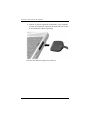 16
16
-
 17
17
-
 18
18
-
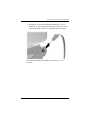 19
19
-
 20
20
-
 21
21
-
 22
22
-
 23
23
-
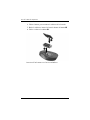 24
24
-
 25
25
-
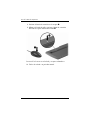 26
26
-
 27
27
-
 28
28
-
 29
29
-
 30
30
-
 31
31
-
 32
32
-
 33
33
-
 34
34
HP Compaq nx9100 Notebook PC Guia de referencia
- Tipo
- Guia de referencia
Otros documentos
-
Acer Extensa 2900D Manual de usuario
-
Acer Aspire 1620 Manual de usuario
-
Acer Extensa 2500 Manual de usuario
-
Acer Ferrari 3400 Manual de usuario
-
Acer Aspire 1660 Manual de usuario
-
Acer Ferrari 3200 Manual de usuario
-
Acer Acer TravelMate 4500 Series Manual de usuario
-
Acer Ferrari 4000 Manual de usuario
-
Acer TravelMate 3210 Manual de usuario